word文档设置了密码忘记了怎么办?可以尝试这个方法,关键时候能帮大忙!
时间长了,设置的密码忘记了怎么办,不要着急看这里
一、借助专业处理工具
有一些在线工具可以帮助我们快速解除密码,非常高效。我推荐使用【密码找回助手】,它具备专门的密码找回技术,能够有效解决忘记密码的问题。你可以打开【密码找回助手】的官网:https://找回助手.site,在线上传需要找回密码的文件,即可进行密码找回。
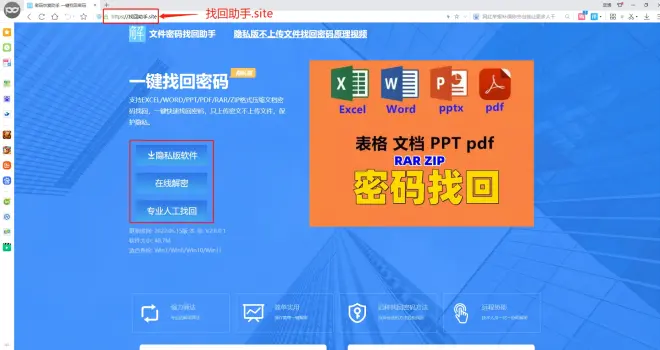
01
批量修改字体颜色
这里,我需要将标题的颜色全部设为“红色”。先看看,我们的标题字体样式,默认是加粗过,通过这个样式条件,我们可以快速的找到所有加粗过文字内容。
查找:「格式」-「字体」,在「字形」中,我们选择「加粗」。
替换为:「格式」-「字体」,在「字体颜色」中设置成红色。

02
批量给指定内容添加括号
选中需要添加括号的内容,使用快捷键「Ctrl + H」打开查找和替换对话框,在替换为中输入括号,然后定位到括号中间,点击「特殊格式」-「查找内容」,最后点击「全部替换」即可。

03
批量添加内容
选择需要添加内容的地方,然后在替换为中输入相同内容后,再输入需要添加的内容,最后点击「全部替换」即可。

04
批量删除所有图片
想一次性删除文档中所有的图片?我们只需在查找中点击「特殊格式」-「图像」,替换为中留空,点击全部替换就行了。

05
批量删除所有英文字母
查找内容设为「特殊格式」-「任意字母」,替换为中留空。

06
批量删除所有数字
查找内容设为「特殊格式」-「任意数字」,替换为中留空。

07
批量在每段最后添加内容
批量在每一段后面添加想要的内容。我们将光标定位到「查找内容」中,然后点击「特殊格式」-「段落标记」;在「替换为」中输入我们想要添加的内容,再次添加一个段落标记。

08
批量删除多余回车符
有时候,我们会发现文档中存在大量的回车符,那么如何快速删除这些多余的回车呢?
查找:^p^p
替换为:^p
记住要全部替换两次才能清除这些多余的回车哦!


